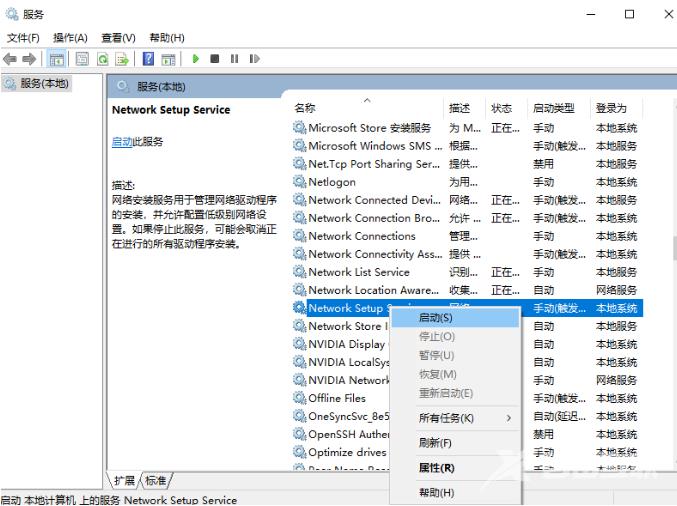win10更新导致WLAN消失怎么办?最近有win10用户在更新系统后出现了WLAN消失的情况,非常苦恼。现在很多电脑都安装了win10系统。由于没有关闭自动更新,系统自动更新后原有的Win10系统
win10更新导致WLAN消失怎么办?最近有win10用户在更新系统后出现了WLAN消失的情况,非常苦恼。现在很多电脑都安装了win10系统。由于没有关闭自动更新,系统自动更新后原有的Win10系统WLAN图标消失,导致无法使用WIFI。那我该怎么办呢?
win10更新导致WLAN消失的解决方法如下:
首先我们要确定已经安装好了WLAN的驱动程序,然后再按下面步骤解决:
1、在电脑底部菜单栏鼠标右击下方的通知栏选择任务管理器。
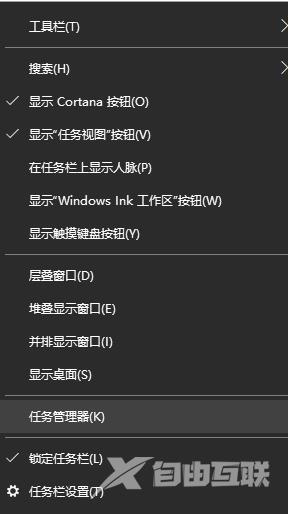
2、进入后切换为服务,点击下方的打开服务。
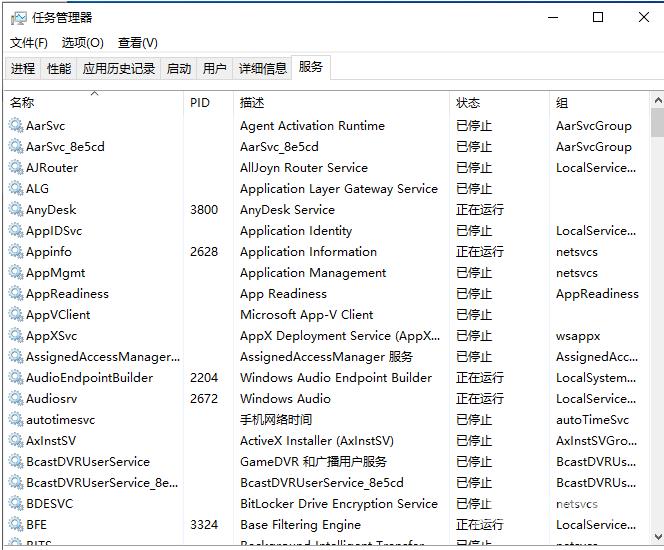
3、右击Network Setup Service,选择属性。
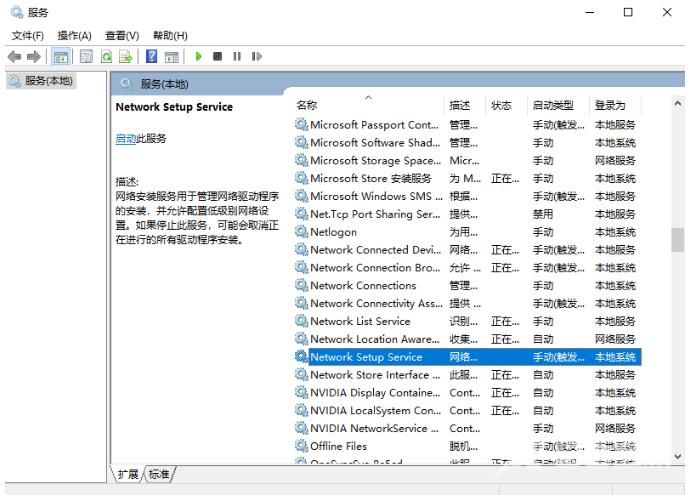
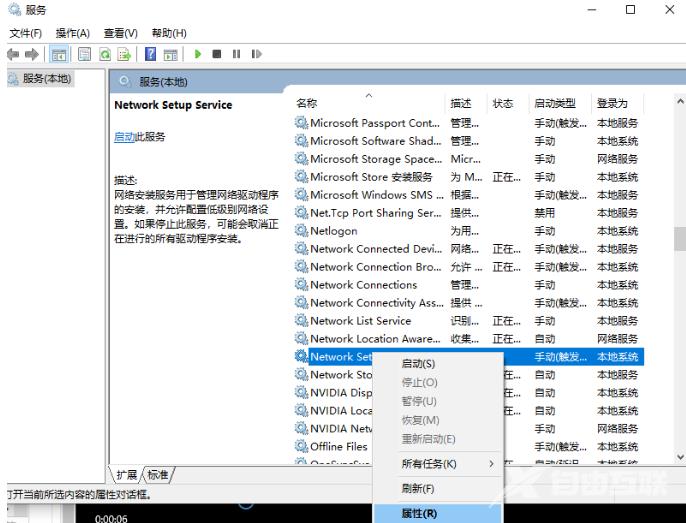
4、之后将启动类型改为自动,点击应用和确定即可。
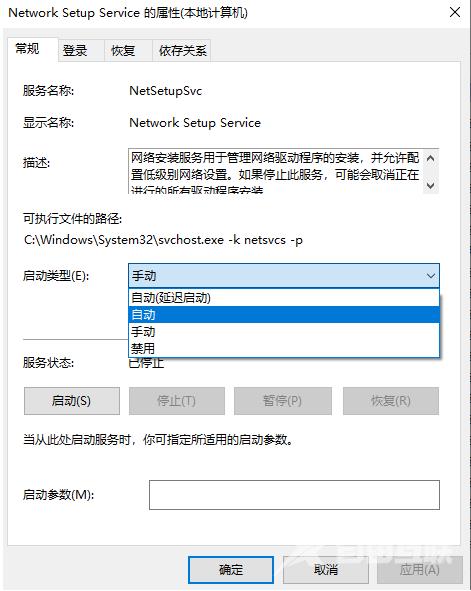
5、最后再次右击Network Setup Service选择启动。